So passen Sie Schriftarten in CSS an
So passen Sie Schriftarten in CSS an: 1. Laden Sie die Schriftartendatei herunter. 2. Verwenden Sie die Regel „@font-face“ und die Attribute „font-family“ und „src“, um die Schriftartendatei einzuführen -family: 'Schriftartname';src:url('Dateiadresse');}".

Die Betriebsumgebung dieses Tutorials: Windows 7-System, CSS3-Version, Dell G3-Computer.
Wenn wir einige persönliche Websites im Ausland durchsuchen, können wir immer einige sehr personalisierte Schriftarten finden, wie z. B.
Aber da die auf dem Computer installierten Schriftarten begrenzt sind, können wir derzeit oft nicht die Schriftarten finden, die wir benötigen um @font-face von CSS3 zu verwenden, um personalisierte Schriftarten zu implementieren.
Aber es ist falsch zu sagen, dass @font-face eine neue Funktion in CSS3 ist, da diese Funktion bereits in CSS2 unterstützt wurde und der IE-Browser sie zu diesem Zeitpunkt auch unterstützte, andere Browser sie jedoch noch nicht unterstützten. Derzeit unterstützen bereits alle gängigen Browser diese neue Funktion. Wie nutzt man diese Funktion konkret? Schauen Sie sich den Code unten an:
nbsp;html>
<meta>
<title>Document</title>
<style>
@font-face{
font-family:myFont;
src:url('rajdhani-bold.ttf'),url('rajdhani-bold.eot');
}
p{
font-family: myFont;
}
</style>
<div>
<p>Ha,those words will be changed.</p>
</div>
Zuerst: Wir müssen @font-face in CSS einführen und die Schriftartfamilie verwenden, um den gewünschten Schriftartnamen festzulegen. Hier verwende ich ihn als myFont (natürlich kann es auch yourFont sein). usw. usw.).
Zweitens: Wir müssen unsere Lieblingsschriftarten herunterladen. Aber Sie sollten wissen: Firefox, Chrome, Safari und Opera unterstützen Schriftarten vom Typ .ttf (True Type Fonts) und .otf (OpenType Fonts). Und Internet Explorer 9+ unterstützt die neue @font-face-Regel, unterstützt aber nur Schriftarten vom Typ .eot (Embedded OpenType).
Font Squirrel (https://www.fontsquirrel.com/) Diese kostenlose Schriftarten-Ressourcen-Website bietet viele Schriftarten zum Herunterladen, die meisten davon sind Schriftarten in den Formaten otf und ttf. Darüber hinaus ist defont.com (http://www.dafont.com/) auch eine kostenlose Ressourcen-Website für Schriftarten, und das heruntergeladene Format ist im Allgemeinen ttf.
Offensichtlich sind die von diesen beiden Websites heruntergeladenen Hauptschriftarten nicht mit dem IE-Browser kompatibel. Zu diesem Zweck können wir das Schriftartenkonvertierungstool TTF to EOT Font Converter (https://www.kirsle.net/wizards/ttf2eot.cgi) verwenden, um Schriftarten im TTF-Format in das EOT-Format zu konvertieren, um sie mit IE-Browsern kompatibel zu machen.
Aber das beste Tool zur Schriftartenkonvertierung ist der von Font Squirrel bereitgestellte Generator (https://www.fontsquirrel.com/tools/webfont-generator). Wählen Sie nach der Eingabe die Expertenoption zum Konvertieren zwischen verschiedenen Schriftartenformaten.
Drittens: Dekomprimieren Sie die Datei nach dem Herunterladen und konvertieren Sie sie mit einem Schriftartenkonvertierungstool in ein IE-kompatibles EOT-Format. Verwenden Sie beispielsweise src:url("rajdhani-bold.ttf"), url("rajdhani-bold.eot");, um die Schriftart zu importieren, wobei die URL ein relativer Pfad oder ein absoluter Pfad ist.
Viertens: Zu diesem Zeitpunkt können wir unsere eigenen personalisierten Schriftarten über die Schriftfamilie in CSS hinzufügen.
Dies ist der Text vor der Verwendung der benutzerdefinierten Schriftart:

Dies ist der Text nach der Verwendung der benutzerdefinierten Schriftart:
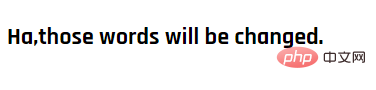
(Teilen von Lernvideos: CSS-Video-Tutorial)
Das obige ist der detaillierte Inhalt vonSo passen Sie Schriftarten in CSS an. Für weitere Informationen folgen Sie bitte anderen verwandten Artikeln auf der PHP chinesischen Website!

Heiße KI -Werkzeuge

Undresser.AI Undress
KI-gestützte App zum Erstellen realistischer Aktfotos

AI Clothes Remover
Online-KI-Tool zum Entfernen von Kleidung aus Fotos.

Undress AI Tool
Ausziehbilder kostenlos

Clothoff.io
KI-Kleiderentferner

AI Hentai Generator
Erstellen Sie kostenlos Ai Hentai.

Heißer Artikel

Heiße Werkzeuge

Notepad++7.3.1
Einfach zu bedienender und kostenloser Code-Editor

SublimeText3 chinesische Version
Chinesische Version, sehr einfach zu bedienen

Senden Sie Studio 13.0.1
Leistungsstarke integrierte PHP-Entwicklungsumgebung

Dreamweaver CS6
Visuelle Webentwicklungstools

SublimeText3 Mac-Version
Codebearbeitungssoftware auf Gottesniveau (SublimeText3)

Heiße Themen
 1375
1375
 52
52
 So verwenden Sie die Bootstrap -Taste
Apr 07, 2025 pm 03:09 PM
So verwenden Sie die Bootstrap -Taste
Apr 07, 2025 pm 03:09 PM
Wie benutze ich die Bootstrap -Taste? Führen Sie Bootstrap -CSS ein, um Schaltflächenelemente zu erstellen, und fügen Sie die Schaltfläche "Bootstrap" hinzu, um Schaltflächentext hinzuzufügen
 So fügen Sie Bilder auf Bootstrap ein
Apr 07, 2025 pm 03:30 PM
So fügen Sie Bilder auf Bootstrap ein
Apr 07, 2025 pm 03:30 PM
Es gibt verschiedene Möglichkeiten, Bilder in Bootstrap einzufügen: Bilder direkt mit dem HTML -IMG -Tag einfügen. Mit der Bootstrap -Bildkomponente können Sie reaktionsschnelle Bilder und weitere Stile bereitstellen. Legen Sie die Bildgröße fest und verwenden Sie die IMG-Fluid-Klasse, um das Bild anpassungsfähig zu machen. Stellen Sie den Rand mit der img-beliebten Klasse ein. Stellen Sie die abgerundeten Ecken ein und verwenden Sie die IMG-Rund-Klasse. Setzen Sie den Schatten, verwenden Sie die Schattenklasse. Größen Sie die Größe und positionieren Sie das Bild im CSS -Stil. Verwenden Sie mit dem Hintergrundbild die CSS-Eigenschaft im Hintergrund.
 So ändern Sie Bootstrap
Apr 07, 2025 pm 03:18 PM
So ändern Sie Bootstrap
Apr 07, 2025 pm 03:18 PM
Um die Größe der Elemente in Bootstrap anzupassen, können Sie die Dimensionsklasse verwenden, einschließlich: Einstellbreite:.
 So richten Sie das Framework für Bootstrap ein
Apr 07, 2025 pm 03:27 PM
So richten Sie das Framework für Bootstrap ein
Apr 07, 2025 pm 03:27 PM
Um das Bootstrap -Framework einzurichten, müssen Sie die folgenden Schritte befolgen: 1. Verweisen Sie die Bootstrap -Datei über CDN; 2. Laden Sie die Datei auf Ihrem eigenen Server herunter und hosten Sie sie. 3.. Fügen Sie die Bootstrap -Datei in HTML hinzu; 4. Kompilieren Sie Sass/weniger bei Bedarf; 5. Importieren Sie eine benutzerdefinierte Datei (optional). Sobald die Einrichtung abgeschlossen ist, können Sie die Grid -Systeme, -Komponenten und -stile von Bootstrap verwenden, um reaktionsschnelle Websites und Anwendungen zu erstellen.
 So setzen Sie die Bootstrap -Navigationsleiste
Apr 07, 2025 pm 01:51 PM
So setzen Sie die Bootstrap -Navigationsleiste
Apr 07, 2025 pm 01:51 PM
Bootstrap bietet eine einfache Anleitung zum Einrichten von Navigationsleisten: Einführung der Bootstrap -Bibliothek zum Erstellen von Navigationsleistencontainern Fügen Sie Markenidentität hinzu. Erstellen Sie Navigationslinks. Hinzufügen anderer Elemente (optional) Anpassungsstile (optional).
 So laden Sie Dateien auf Bootstrap hoch
Apr 07, 2025 pm 01:09 PM
So laden Sie Dateien auf Bootstrap hoch
Apr 07, 2025 pm 01:09 PM
Die Datei -Upload -Funktion kann über Bootstrap implementiert werden. Die Schritte sind wie folgt: Startstrap CSS und JavaScript -Dateien einführen; Dateieingabefelder erstellen; Datei -Upload -Schaltflächen erstellen; Behandeln Sie Datei -Uploads (verwenden Sie FormData, um Daten zu sammeln und dann an den Server zu senden). benutzerdefinierter Stil (optional).
 So überprüfen Sie das Bootstrap -Datum
Apr 07, 2025 pm 03:06 PM
So überprüfen Sie das Bootstrap -Datum
Apr 07, 2025 pm 03:06 PM
Befolgen Sie die folgenden Schritte, um Daten in Bootstrap zu überprüfen: Führen Sie die erforderlichen Skripte und Stile ein. Initialisieren Sie die Datumsauswahlkomponente; Legen Sie das Data-BV-Datatattribut fest, um die Überprüfung zu ermöglichen. Konfigurieren von Überprüfungsregeln (z. B. Datumsformate, Fehlermeldungen usw.); Integrieren Sie das Bootstrap -Verifizierungs -Framework und überprüfen Sie automatisch die Datumseingabe, wenn das Formular eingereicht wird.
 Wie entferne ich den Standardstil in der Bootstrap -Liste?
Apr 07, 2025 am 10:18 AM
Wie entferne ich den Standardstil in der Bootstrap -Liste?
Apr 07, 2025 am 10:18 AM
Der Standardstil der Bootstrap -Liste kann mit CSS -Override entfernt werden. Verwenden Sie spezifischere CSS -Regeln und -Sektors, befolgen Sie das "Proximity -Prinzip" und das "Gewichtsprinzip" und überschreiben Sie den Standardstil des Bootstrap -Standards. Um Stilkonflikte zu vermeiden, können gezieltere Selektoren verwendet werden. Wenn die Überschreibung erfolglos ist, passen Sie das Gewicht des benutzerdefinierten CSS ein. Achten Sie gleichzeitig auf die Leistungsoptimierung, vermeiden Sie eine Überbeanspruchung von! Wichtig und schreiben Sie prägnante und effiziente CSS -Code.




